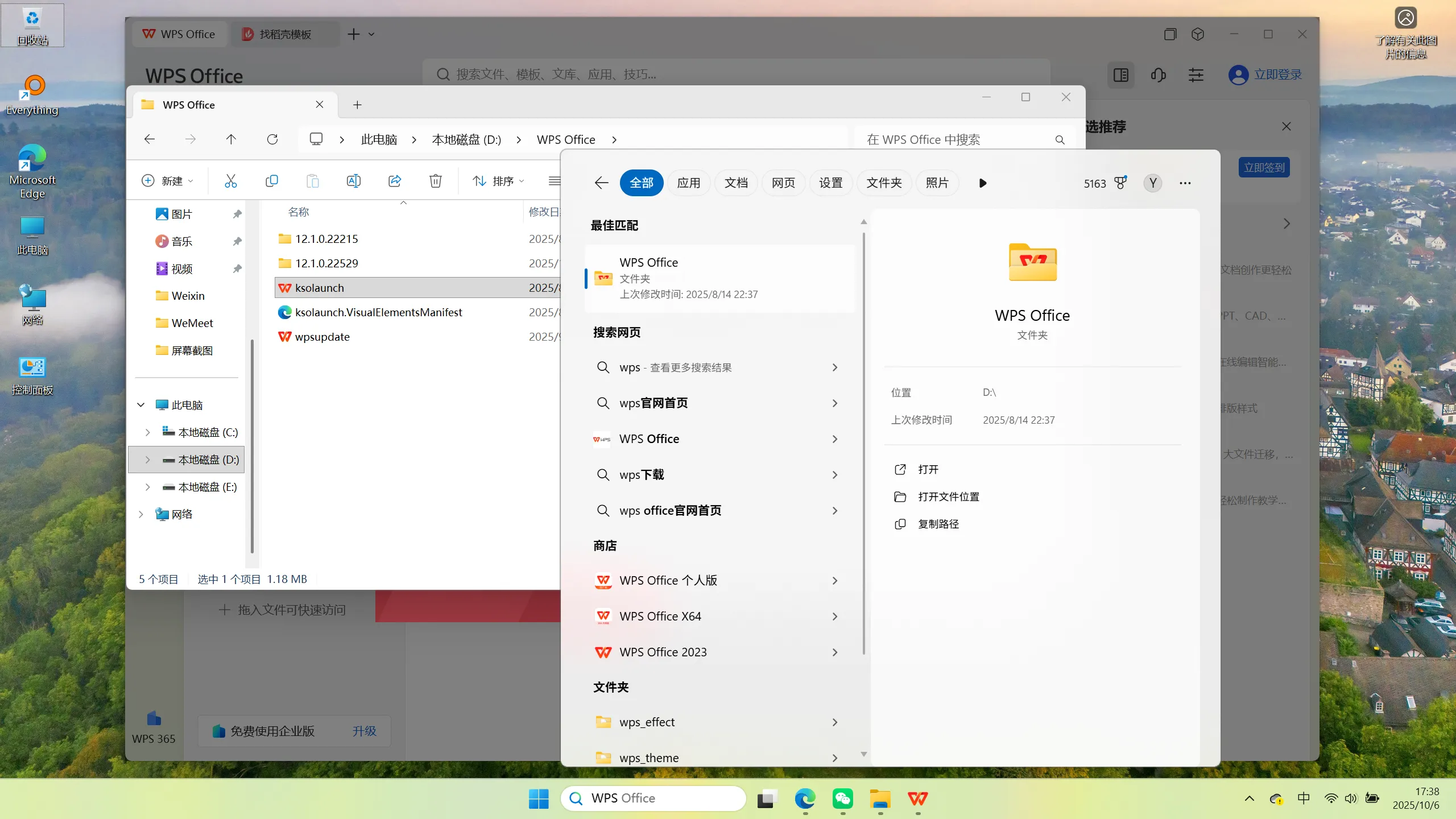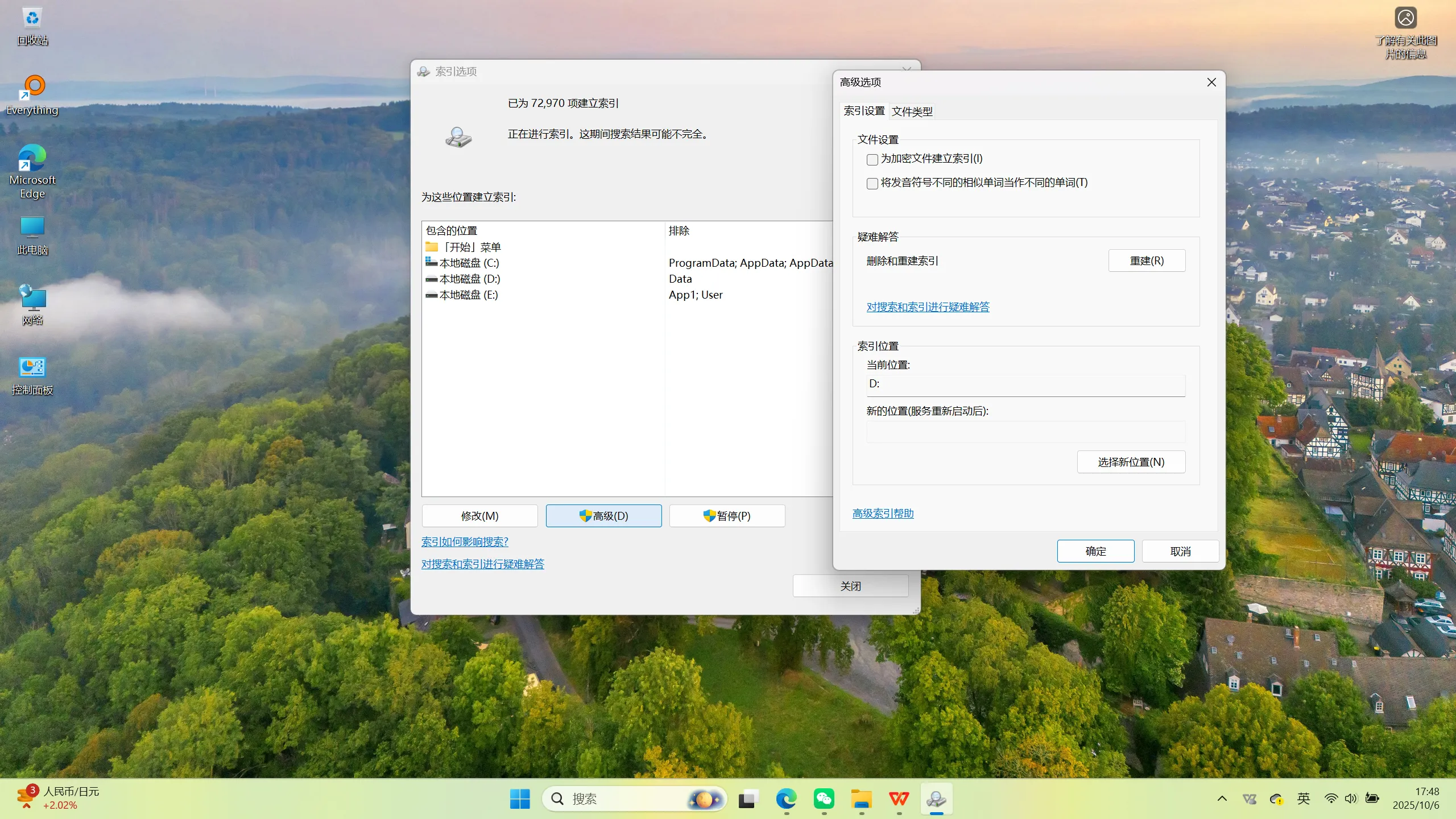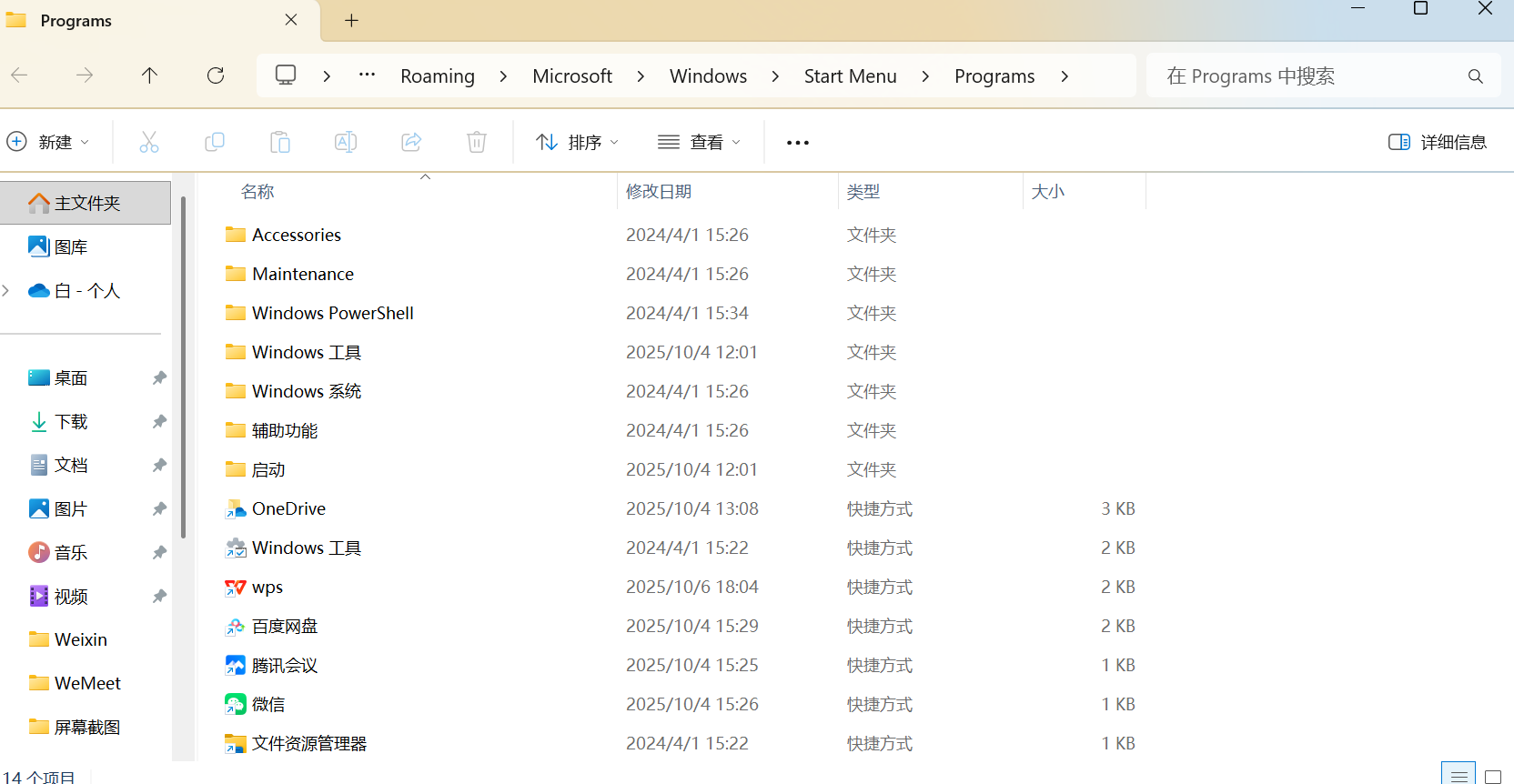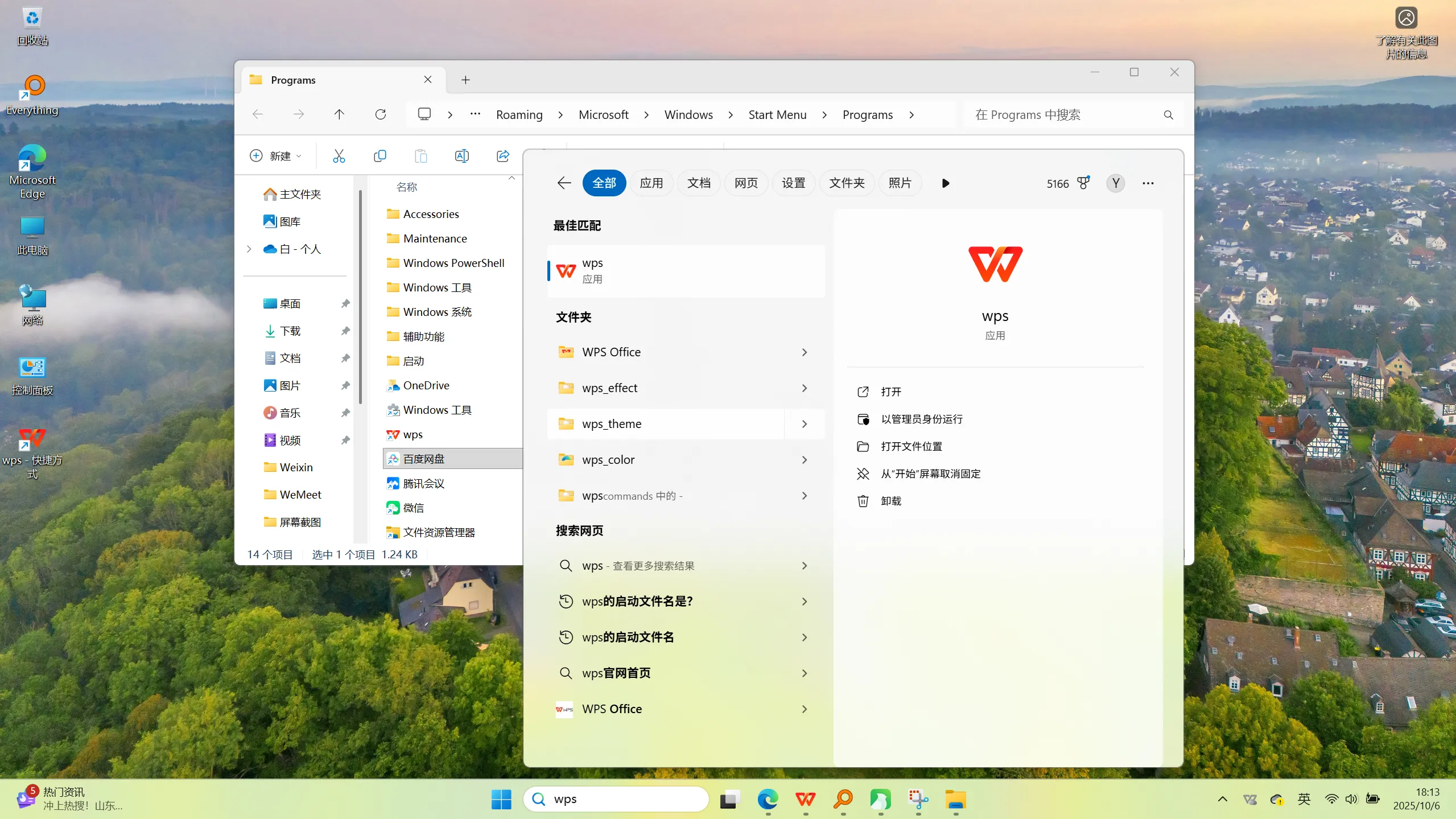重装系统后 D 盘软件搜不到?3 步搞定快捷方式与搜索问题
很多朋友重装 Windows 系统后,都会遇到一个棘手的问题:非系统盘(比如 D 盘)里的软件文件明明还在,双击.exe 文件也能正常运行,但无论是 Windows 搜索栏还是桌面,都找不到软件的快捷方式。我自己的 WPS 就遇到了这个情况 ——D 盘里的安装文件夹完好,程序能正常打开,可在 Windows 搜索栏里输入 “WPS”,只显示对应的文件夹,根本找不到启动程序。
今天就分享一套最简单的解决方案,哪怕是电脑新手,跟着步骤走也能轻松搞定!
一、先搞懂:为什么非 C 盘软件会 “消失” 在搜索里?
其实问题的核心很简单:Windows 系统的 “识别逻辑” 只认 C 盘的配置记录。
我们安装软件时,除了会在目标盘(比如 D 盘)生成软件本体文件,还会在 C 盘(系统盘)写入两类关键信息:
- 搜索索引配置:Windows 搜索功能会优先读取 C 盘里记录的软件启动路径,以此识别 “这是一个可启动程序”;
- 快捷方式关联:桌面、开始菜单的快捷方式,本质是指向软件.exe 文件的 “路径链接”,这些链接默认存在 C 盘的用户目录下。
而重装系统时,C 盘会被完全清空,之前软件留在 C 盘的 “启动记录” 和 “快捷方式链接” 也会跟着消失。所以哪怕 D 盘的软件本体还在,系统也因为没有 “识别依据”,无法在搜索栏和开始菜单里显示它。
二、实操演示:以 WPS 为例,5 步找回快捷方式
先给大家看一下我的问题场景,方便对号入座:
- 现状 1:D 盘WPS Office文件夹完好,双击wps.exe能正常打开文档;
- 现状 2:Windows 搜索栏输入 “WPS”,只显示 D 盘的软件文件夹,不显示启动程序;
![]()
- 现状 3:桌面、开始菜单里都没有 WPS 的快捷方式,索引选项里也只识别到文件夹,没识别到应用程序。
![]()
下面开始解决,核心是用工具快速找到软件启动文件,再重建系统能识别的快捷方式。
步骤 1:下载工具「Everything」(快速定位.exe 启动文件)
因为非系统盘的软件文件夹里文件很多,手动找.exe 启动文件很麻烦,推荐用「Everything」这款工具 —— 它能秒级搜索电脑里的所有文件,直接定位到软件的启动程序。
下载方式很简单:
- 打开浏览器,搜索 “Everything 官网”(认准官方域名voidtools.com,避免下到捆绑软件);
- 进入官网后,点击 “Download”,选择对应系统版本;
- 下载后双击安装,一路默认下一步即可(安装路径可自定义,不用装在 C 盘)。
步骤 2:用 Everything 搜索软件的 “启动文件名”,验证能否运行
打开 Everything,直接在搜索框里输入软件的 “启动文件名”(比如 WPS 的启动文件是wps.exe,QQ 是QQ.exe,微信是WeChat.exe)。
这里有个小技巧:如果不知道启动文件名,可先输入软件名称(比如 “WPS”),找到对应的软件文件夹后,在文件夹里搜 “.exe”,通常带软件图标的.exe 文件就是启动程序。
找到wps.exe后,先双击测试:能正常打开软件,说明这就是正确的启动文件,下一步继续;如果打不开,可能是找错了.exe 文件,换一个试试。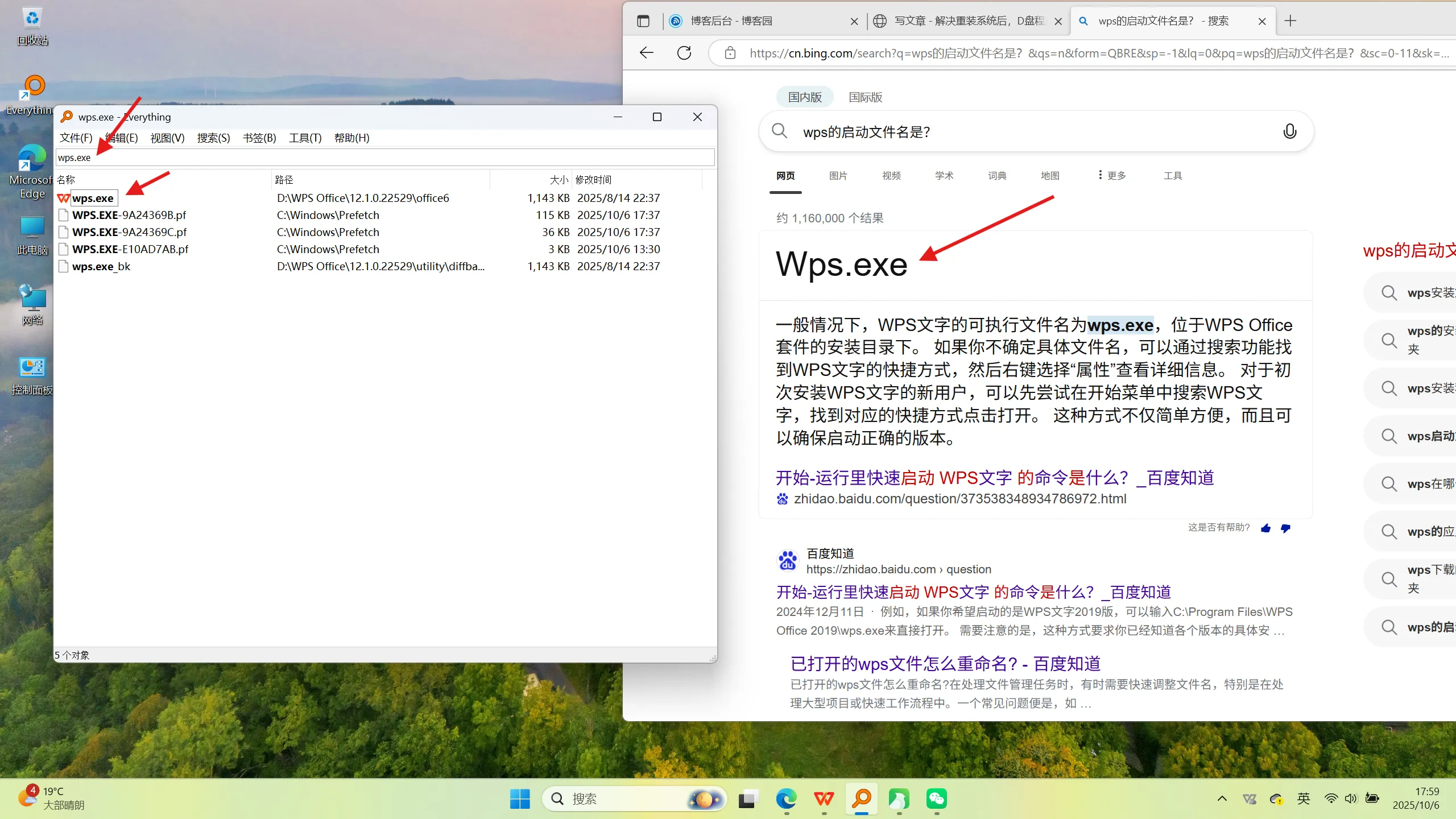
步骤 3:右键启动文件,打开它的 “文件所在目录”
找到正确的.exe 启动文件后(比如我的wps.exe在D:\Program Files\WPS Office\11.8.2.12085\office6目录下),右键点击这个.exe 文件,选择「打开文件所在的目录」—— 这一步是为了确认启动文件的完整路径,避免后续创建快捷方式时出错。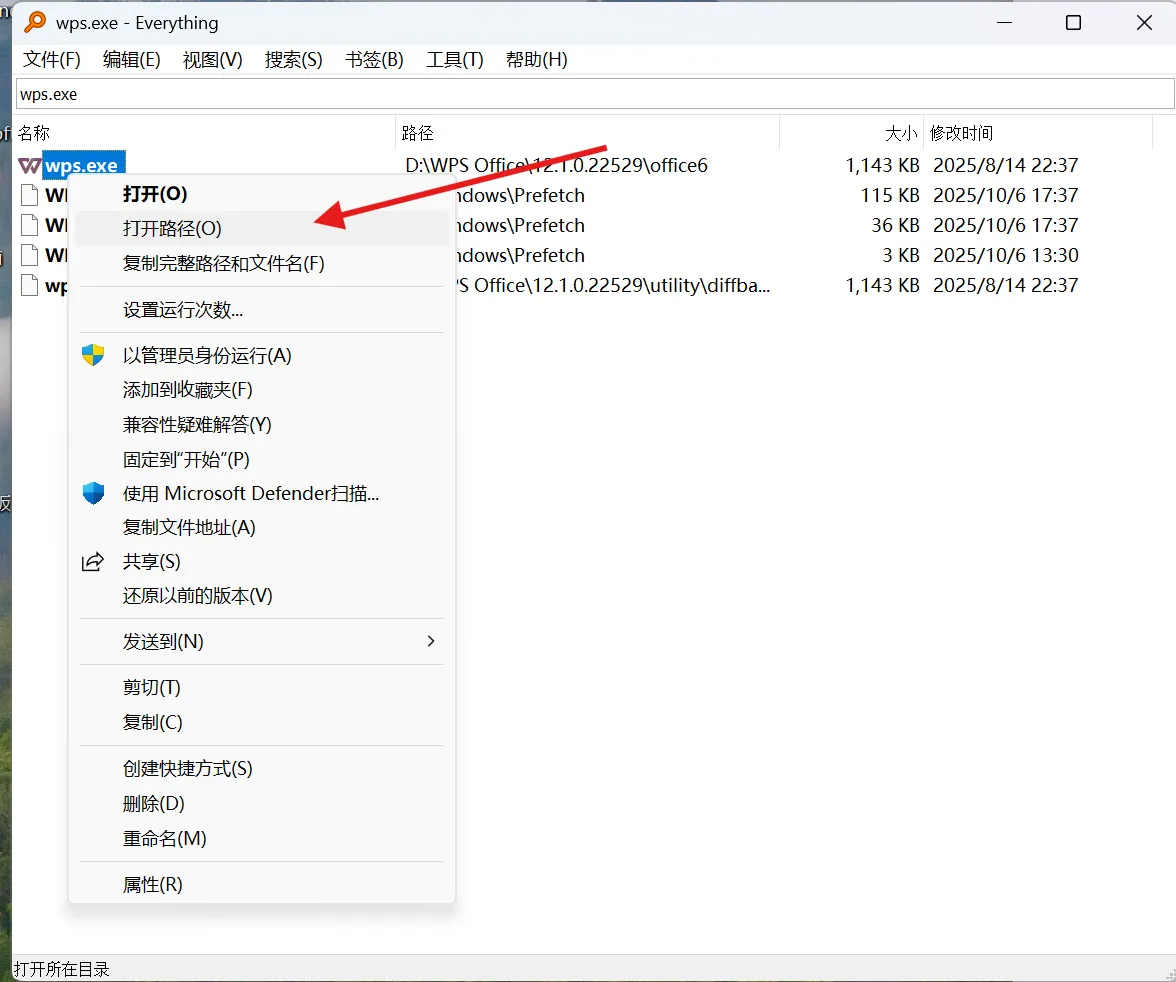
步骤 4:发送快捷方式到桌面(先建基础链接)
在.exe 文件所在目录里,右键点击wps.exe,选择「发送到」→「桌面快捷方式」。
此时桌面会出现 WPS 的快捷方式,双击能正常启动软件,但别急!现在去 Windows 搜索栏搜 “WPS”,还是找不到 —— 因为这个快捷方式只在桌面,没被系统的 “搜索索引” 识别,接下来是最关键的一步。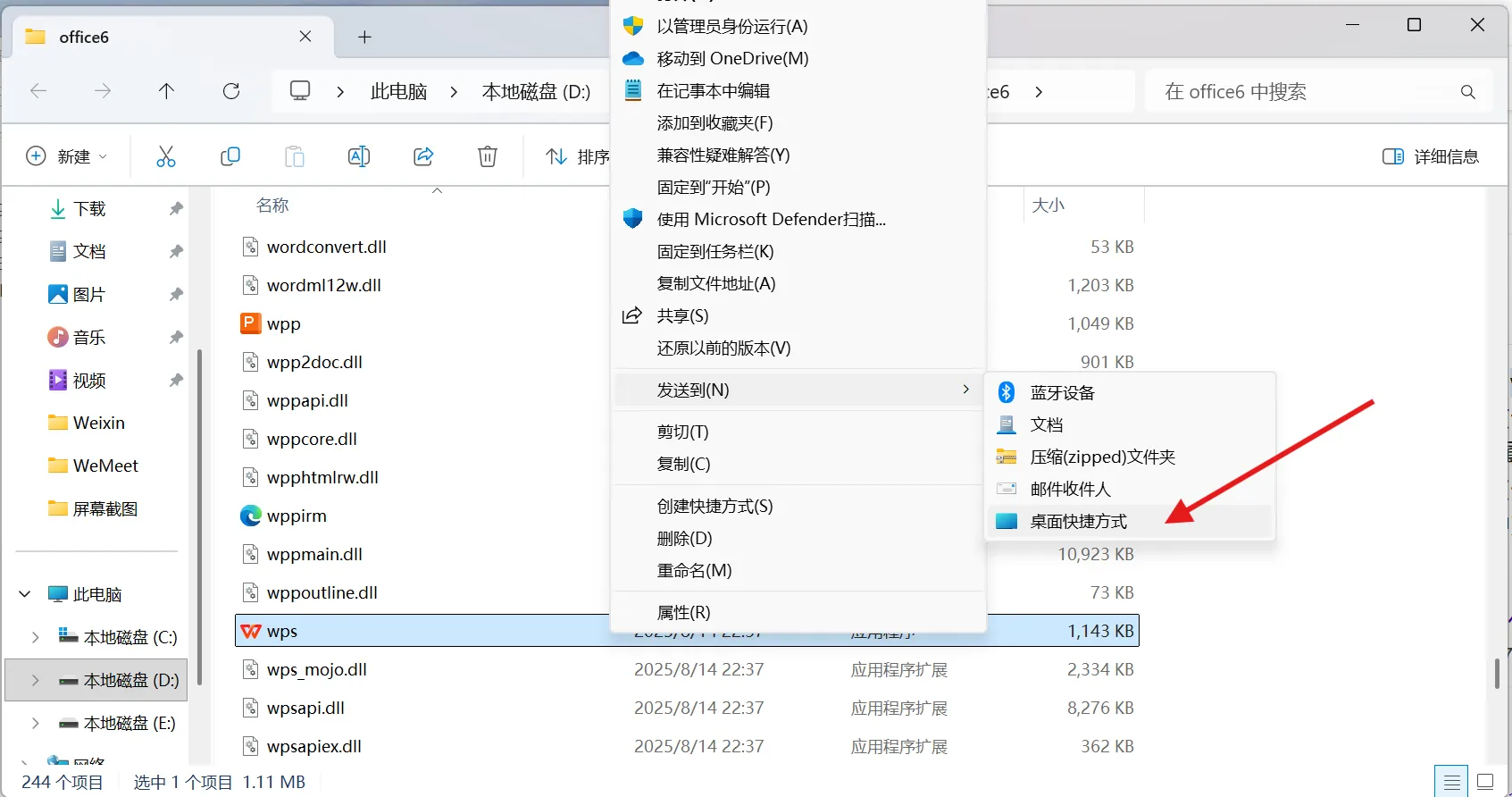
步骤 5:把快捷方式放进 “系统识别目录”(核心操作)
不用把所有软件都 “固定到开始菜单”,只要把桌面的快捷方式,放进系统默认的 “快捷方式目录”,Windows 搜索就能立刻识别到。
具体操作:
- 右键点击桌面刚创建的 “WPS 快捷方式”,选择「复制」;
- 按下键盘「Win+R」组合键,打开 “运行” 窗口,输入%appdata%\Microsoft\Windows\Start Menu\Programs,然后点击「确定」;
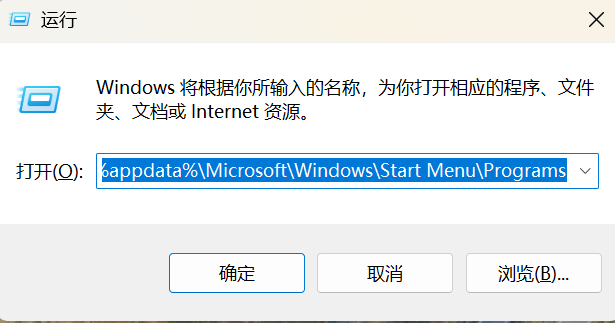
- 这个路径是系统默认的 “开始菜单程序目录”,所有放在这里的快捷方式,都会被 Windows 搜索和开始菜单识别;
- 注意:每个人的用户名不同,所以这个路径的 “实际显示” 可能不一样(比如你的路径里可能包含你的用户名),但用%appdata%开头的 “环境变量路径”,能直接定位到正确目录,不用手动找;
- 打开目录后,右键点击空白处,选择「粘贴」,把 WPS 快捷方式粘进来;
![]()
- 此时再打开 Windows 搜索栏,输入 “WPS”,就能直接找到启动程序了!
![]()
三、补充技巧:让操作更高效
- 批量处理:如果有多个非 C 盘软件要恢复,重复步骤 2-5 即可,重点是用 Everything 快速找.exe 文件,避免手动翻文件夹;
- 快捷方式重命名:粘贴到 “系统识别目录” 后,右键点击快捷方式,选择「重命名」,比如把 “wps.exe - 快捷方式” 改成 “WPS 文字”,这样搜索时更直观;
- 避免重复创建:如果后续再重装系统,只要非 C 盘软件没删,直接重复这套操作,不用重新安装软件,省时省力。
总结
重装系统后非 C 盘软件搜不到,本质是 “系统没了识别依据”。用「Everything」找启动文件,再把快捷方式放进 “系统识别目录”,两步就能解决问题,整个过程不超过 5 分钟,新手也能轻松上手。
如果大家在操作中遇到找不到.exe 文件、路径报错等问题,欢迎在评论区留言,我会帮大家解答!